Kontakter forsvunnet på iPhone XS / XS Max / XR, Hvordan gjenopprettes
Kontakter er en viktig del av ditt personligeog profesjonelle data da de hjelper deg å komme i kontakt med menneskene som er viktige for deg. Hvis du mistet kontakter på iPhone, kan du ikke nå disse kontaktene med mindre du har lagret dataene deres et annet sted. IPhone-kontakter forsvant er et stort problem, og til og med brukerne av de nyeste iPhone-modellene som inkluderer iPhone XS / XS Max / XR møte dette problemet.
Heldigvis er det imidlertid noen måter å brukesom du kan gjenopprette tapte kontakter på din iPhone XS eller en hvilken som helst annen modell. Selv om noen av disse metodene er veldig grunnleggende, er andre litt avanserte, men de hjelper deg alle med å gjenopprette de slettede kontaktene. La oss sjekke ut de tilgjengelige metodene for å gjenopprette slettede kontakter på iPhone:
- Del 1. Enkle rettelser for å forsvinne iPhone-kontakter tilbake
- Del 2. Hvordan gjenopprette tapte kontakter på iPhone XS / XS Max / XR
Del 1. Enkle rettelser for å forsvinne iPhone-kontakter tilbake
Dette er de mest grunnleggende metodene du kangjelder for å få tilbake de forsvunne kontaktene på din iPhone XS Max eller en hvilken som helst annen variant. Disse krever ikke at du installerer noen app på enheten din, og kan gjøres ved å bruke standardalternativene på enheten.
Fix 1. Tving på nytt iPhone
Det første du vil gjøre når du finner detkontaktene dine mangler er å starte iPhone på nytt. Noen ganger kan det hende at kontaktene ikke er lastet ordentlig, og at du ikke ser noe i kontaktlisten på enheten. Tving på å starte iPhone på nytt løser problemet for deg.
Trykk og slipp "Volum opp" -knappen raskt. Gjør det samme med "Volum ned" -knappen. Hold strømknappen inne til Apple-logoen ikke vises på skjermen.

Fix 2. Logg av iCloud og logg inn igjen
Det kan være at iCloud ikke synkroniserte dinkontakter ordentlig når du logget deg på iCloud-kontoen din fra iPhone-en. Det du kan gjøre er å logge ut av iCloud-kontoen og logge på enheten din igjen for å løse problemet.

På din iPhone XR eller en hvilken som helst annen modell for detuansett, åpne Innstillinger-appen og trykk på navnet ditt. Trykk deretter på alternativet som sier Logg ut, så logges du ut av iCloud-kontoen din. Logg deg deretter på ved å bruke påloggingsinformasjon.
Fix 3. Slå kontakter av og på i iCloud
Noen ganger er det lurt å veksle på kontakteralternativet i iCloud-innstillingene og få alle de forsvunne kontaktene på enheten. Det er enkelt å gjøre det, og følgende viser hvordan du gjør det.

Åpne Innstillinger-appen på iPhone og trykk pånavnet ditt. Trykk på alternativet som sier iCloud og vri bryteren for kontakter til OFF-posisjon. Vent i et halvt minutt, og vri deretter vipperen tilbake til PÅ-stilling.
Fix 4. Velg All on My iPhone from Settings Groups Settings
Hvis du bare finner noen av iPhone-kontaktene dinemangler, og ikke alle av dem, kan det være at kontaktene som ikke vises i listen, er slått av av Kontakter-appen. Appen lar deg velge hvilke kontakter du ønsker å se, og kanskje er alternativet som viser alle kontaktene ikke aktivert. Følgende viser hvordan du fikser alternativet og aktiverer alle kontaktene.

Åpne Kontakter-appen på din iPhone og trykk påGrupper øverst i venstre hjørne. Velg All iPhone på følgende skjermbilde, så vil alle kontaktene du noen gang har lagret på iPhone vises i kontaktlisten.
Del 2. Hvordan gjenopprette tapte kontakter på iPhone XS / XS Max / XR
Hvis metodene ovenfor ikke hjalp deg å ta med degforsvant kontakter tilbake på enheten din, du har tilsynelatende slettet kontaktene, og det er ikke mulig å bringe dem tilbake - med mindre du bruker en tredjeparts-app for å gjøre det.
Møt Tenorshare UltData, en programvare som tillater detdu kan gjenopprette mange typer data inkludert kontakter på iOS-enheter. Med denne programvaren kan du gjenopprette tapte kontakter og mange andre filformater på din iPhone uten mye bry. Du trenger bare å klikke på noen få alternativer, og det tapte innholdet vil være tilbake på enheten din.
Metode 1. Gjenopprett tapte kontakter på iPhone uten sikkerhetskopi
Hvis du ikke har tilgang til en sikkerhetskopi av din iPhone, kan du bruke denne metoden for å gjenopprette kontaktene dine, da dette ikke krever at du laster inn en sikkerhetskopi.
Trinn 1: Koble iPhone til datamaskinen og start programvaren. Klikk på Gjenopprett fra iOS-enhet i programvaren. Velg Kontakter på følgende skjermbilde og klikk på Start skanning.

Trinn 2: Forhåndsvis kontaktene dine, klikk på de du vil gjenopprette og trykk Gjenopprett. De valgte kontaktene vil bli gjenopprettet på iPhone XS Max eller andre enheter du måtte bruke.

Metode 2. Gjenoppretting av kontakter på iPhone selektivt fra iTunes Backup
I tilfelle en iTunes-sikkerhetskopi er tilgjengelig, kan du trekke ut kontaktene dine fra den og gjenopprette dem på enheten din. Følgende viser hvordan du gjør det.
Trinn 1: Start programvaren på datamaskinen din og klikk på Gjenopprett fra iTunes Backup File. Velg en sikkerhetskopi og klikk på Start skanning.

Trinn 2: Velg kontaktene du vil gjenopprette, og klikk på Gjenopprett. Dine valgte kontakter blir gjenopprettet fra iTunes-sikkerhetskopifilen.

Metode 3. Gjenopprette manglende iPhone-kontakter fra iCloud-sikkerhetskopi uten å tilbakestille
Hvis du har kontaktene dine lagret i en iCloud sikkerhetskopifil, kan du trekke ut kontaktene dine fra den uten å måtte gjenopprette iPhone. Nedenfor viser hvordan du gjør det.
Trinn 1: Åpne programvaren og klikk på Gjenopprett fra iCloud Backup File. Logg deg på iCloud-kontoen din.
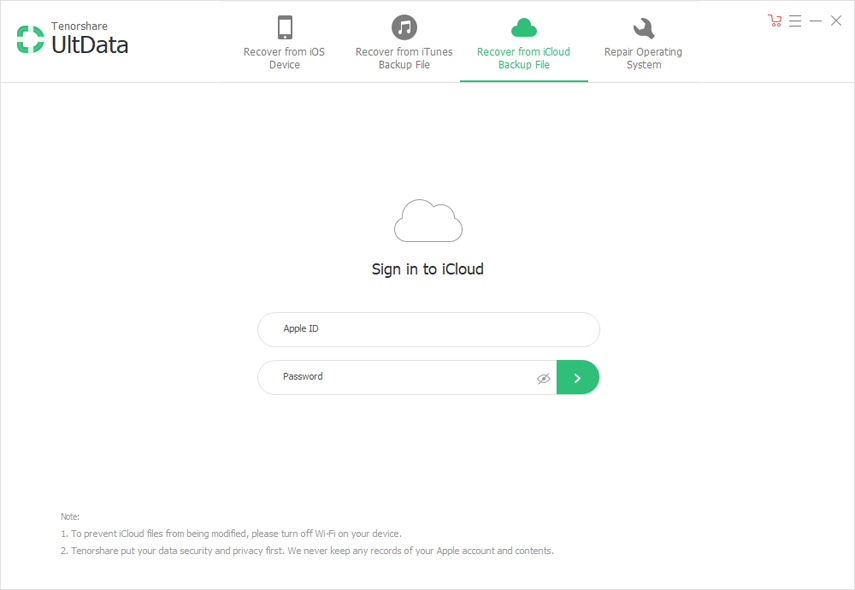
Trinn 2: Velg en iCloud-sikkerhetskopi og klikk på Neste.
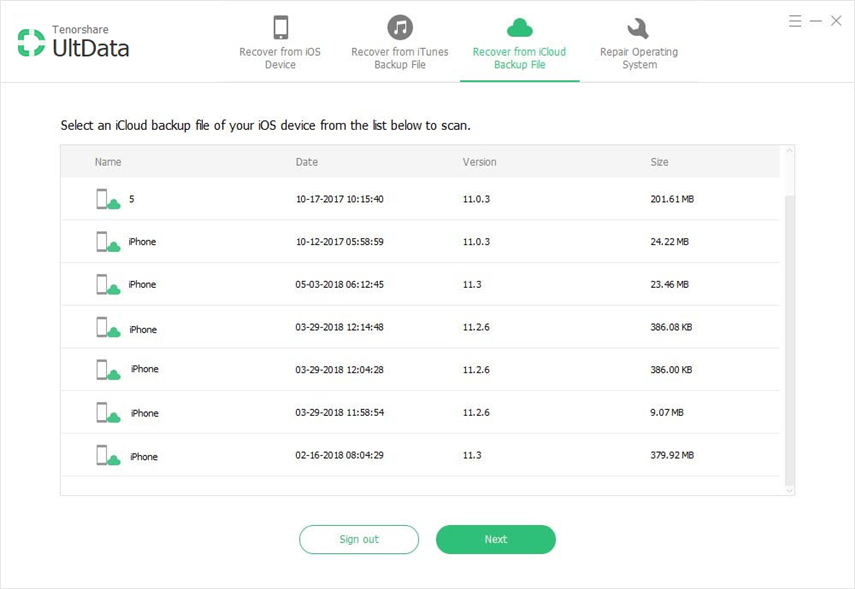
Trinn 3: Merk av for Kontakter på følgende skjermbilde og klikk på Neste.
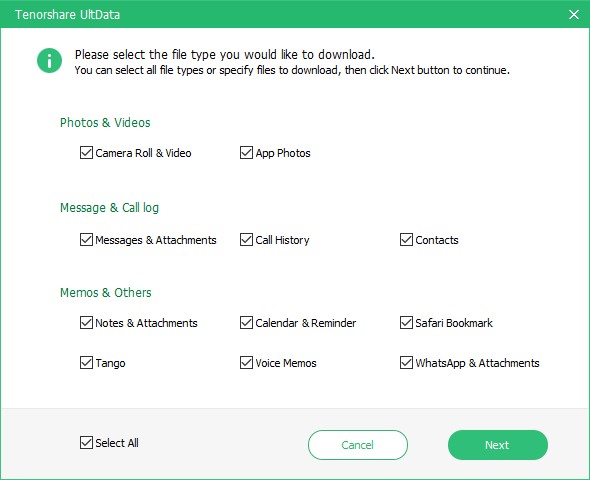
Trinn 4: Forhåndsvis kontaktene dine, velg de du vil gjenopprette og trykk Gjenopprett. De valgte kontaktene blir trukket ut og lastet ned fra iCloud-sikkerhetskopifilen.

Konklusjon
Det kan være flere grunner til at du taptekontakter på iPhone, men metodene vi har gitt ovenfor, skal hjelpe deg med å bringe tapte kontakter tilbake på iOS-enhetene dine. Hvis du ikke vil ha problemer med å tilbakestille enheten, er UltData det du bør bruke.









